Eclipse 使用前常用设置
1、常用设置的位置
Eclipse中一般的设置都是在这个位置进行设置的:
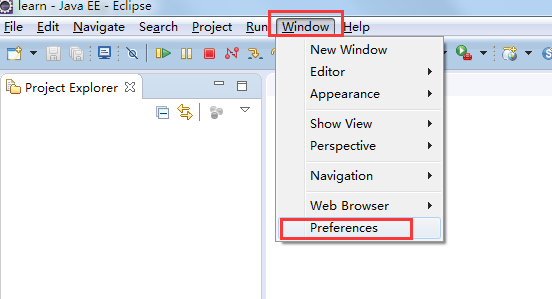
2、设置字体类型和大小
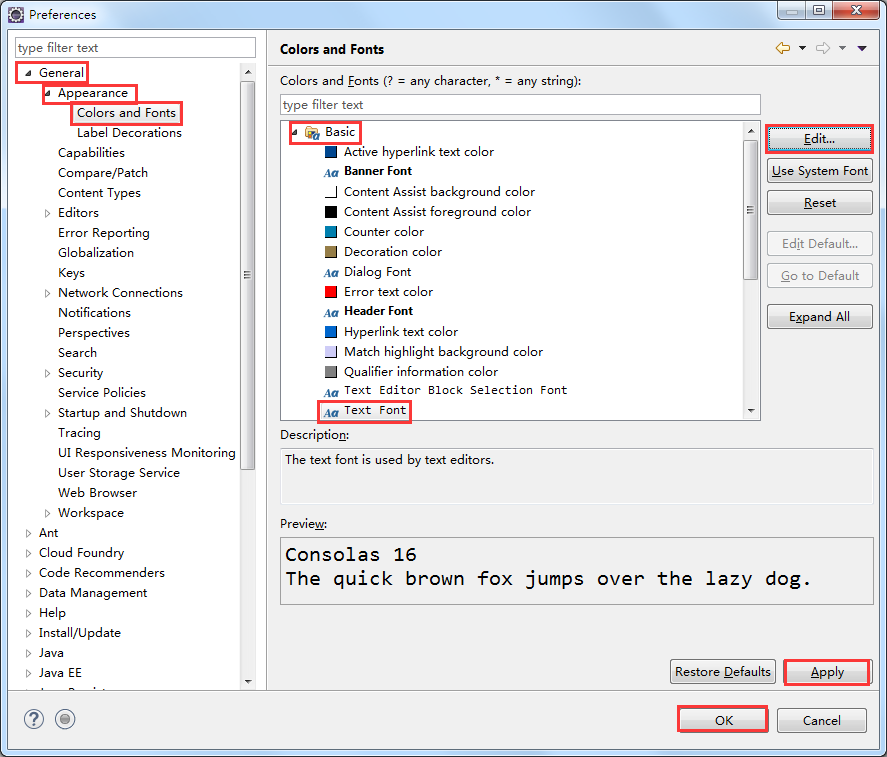
一般可以设置成这样代码比较清晰:Consolas + 常规 + 小四
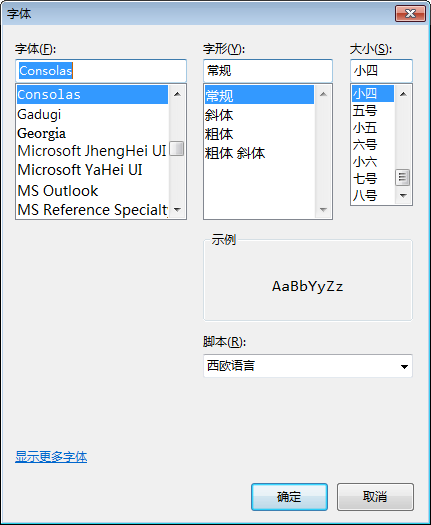
3、设置各种编码
设置工作空间的编码
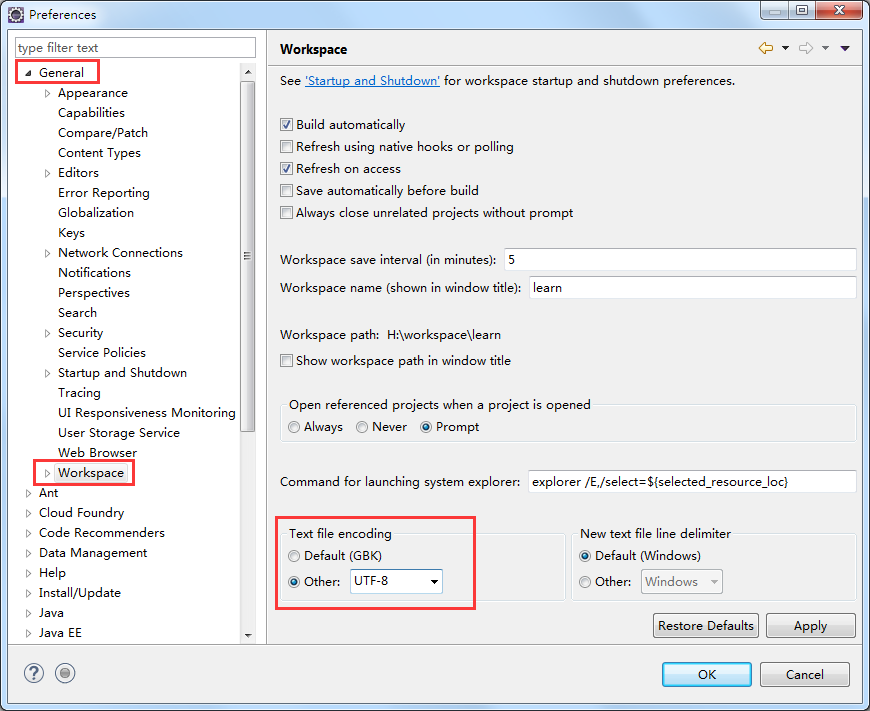
设置JSP文件编码
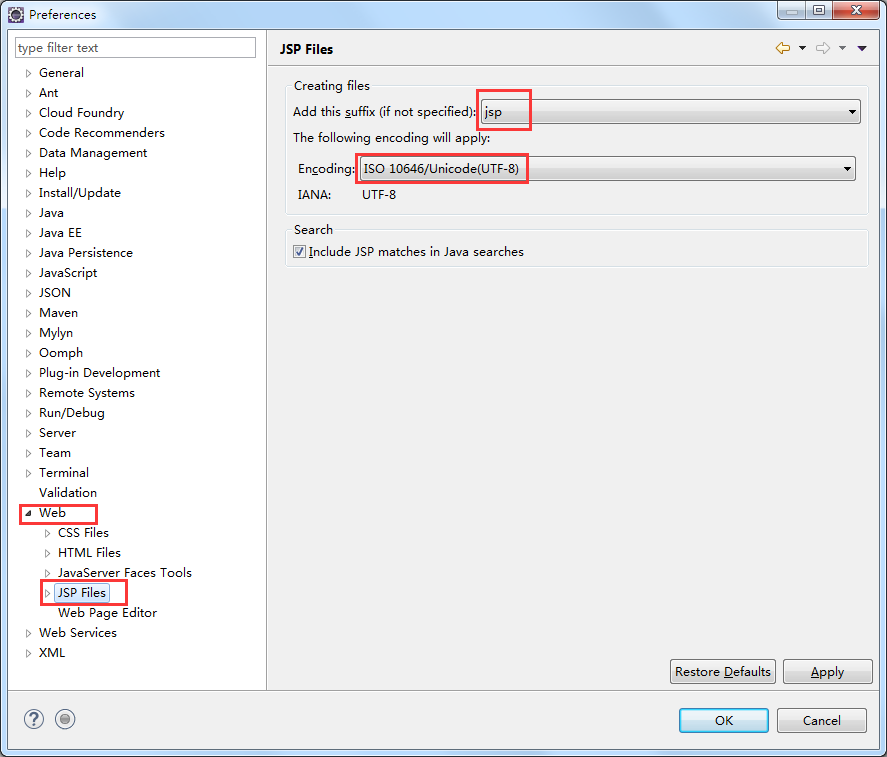
设置属性文件编码
有时候项目中的properties文件无法写入中文,需要设置一下java属性文件编码

4、设置JRE并进行源码关联
选中设置好的JRE目录,编辑,然后全选 JRE system libraries 下的所有Jar包,点击右边的 Source Attachment,
在External location 下,选中JDK安装目录下的 src.zip 文件,一路OK 下来就好了。
注意:修改编译器设置是在这个目录下的Complier(Java---Compiler)进行设置JRE版本就可以了。
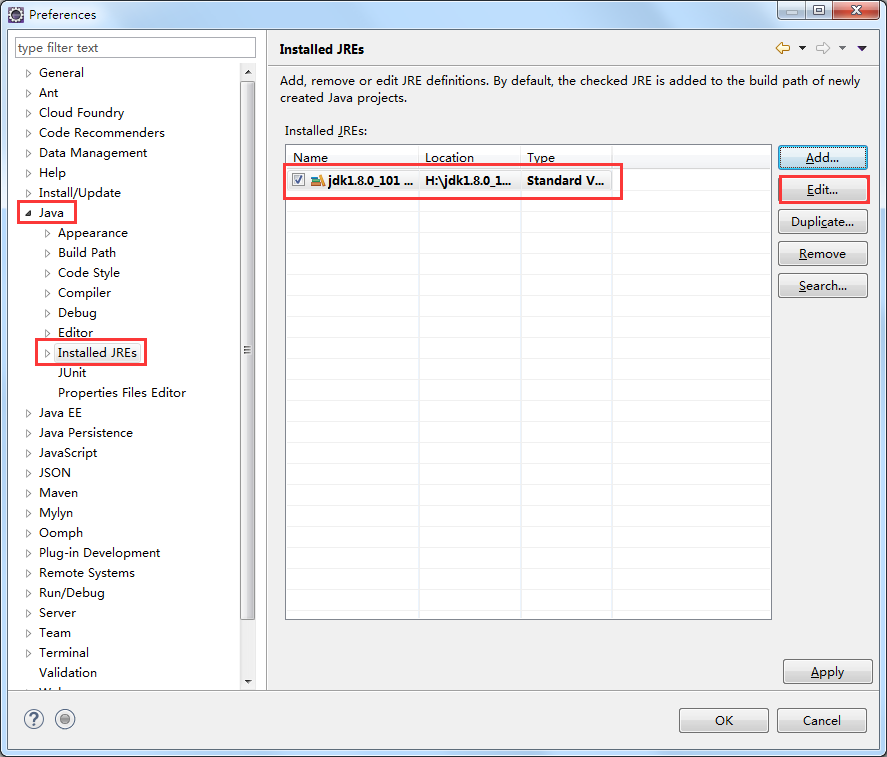

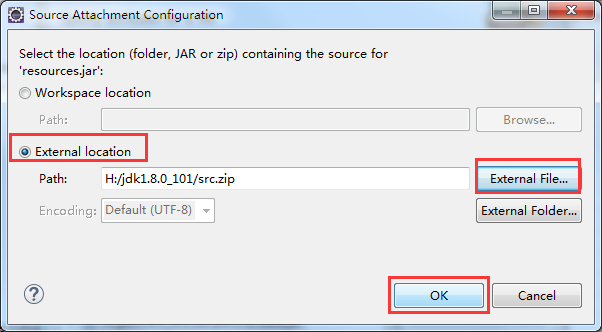
补充:关联其他第三方的jar包的源码文件
可以自定义一个专门用于存放源码的文件夹,把下载的源码文件放到该目录下,
然后再切换到Eclipse下,选中没有代码提示的类或者函数, 按下F3,点击 Change Attached Source,
然后按照上面关联JDK源码的方式进行关联就可以了。
如果使用了maven,就不用进行源码关联了,maven会自动对你用到的jar进行源码关联(如果有源码的话)。
5、设置背景颜色

下面的数值是豆沙绿,这种颜色据说能缓解视觉疲劳,不过我还是喜欢默认的白色。
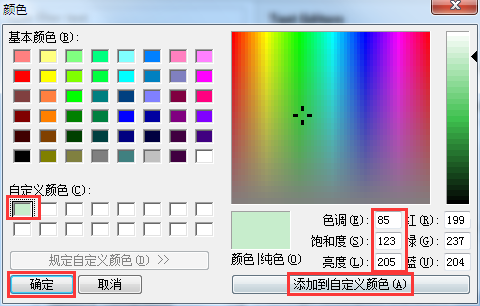
6、设置代码自动提示
Java代码自动提示
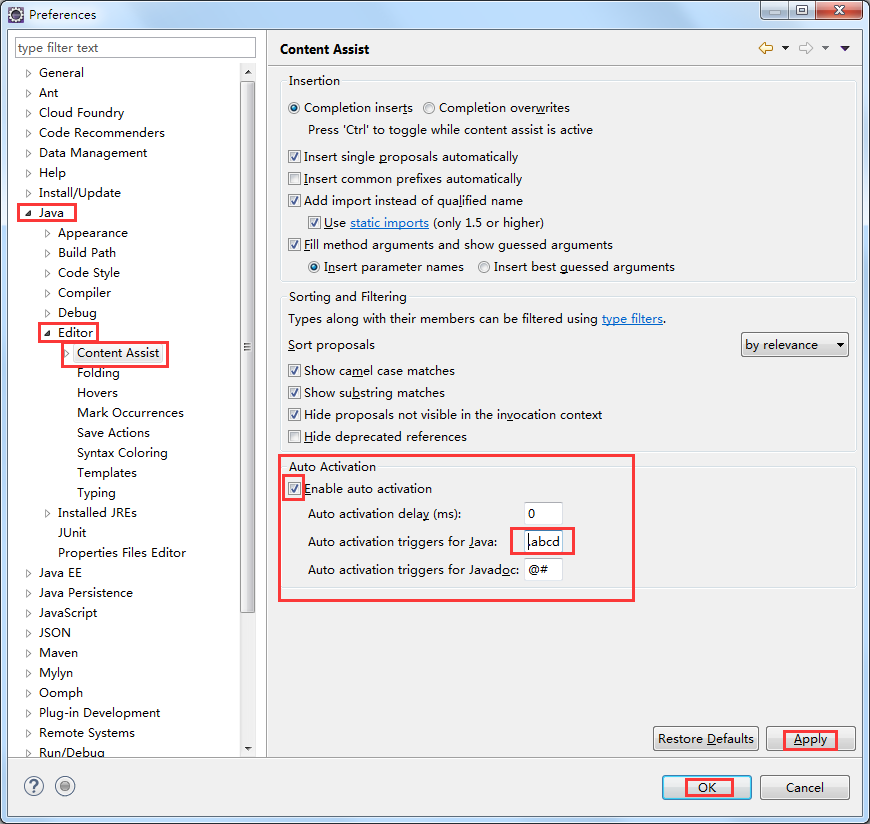
Javascript代码自动提示
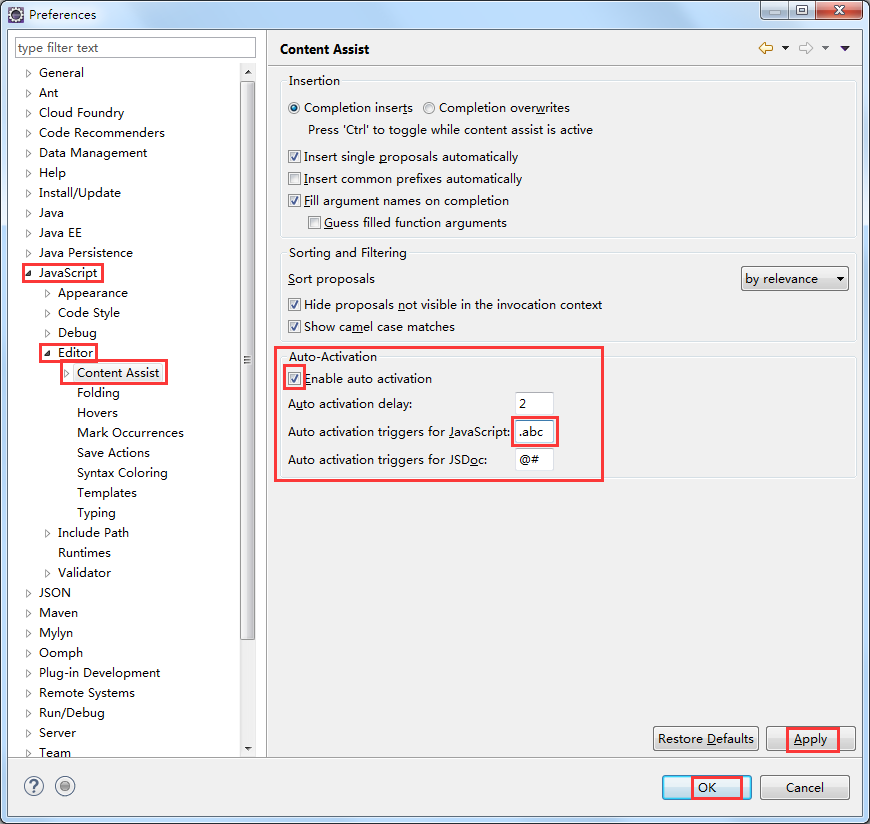
(1)[Enable auto activation] 将图中复选框勾上,实现自动补全。
(2)[auto activation delay(ms)] 自动补全延迟的时间默认是200ms,可以将时间缩短一些,比如我设置2ms。
(3)[auto activation triggers for java] 自动补全触发器,默认是".",这个位置可以设置成26个字母外加'.':.abcdefghijklmnopqrstuvwxyz(不区分大小写)。
(4)[auto activation triggers for javadoc] javadoc的触发器,默认是"@#"。
注意:如果eclipse中的[auto activation triggers for java]自动补全触发器这个位置的文本框有时候只能输入4个字符,可以通过修改配置文件的方法实现,具体操作步骤可参考我的另一篇博客:http://www.cnblogs.com/wbxk/p/7605410.html。
HTML代码自动提示
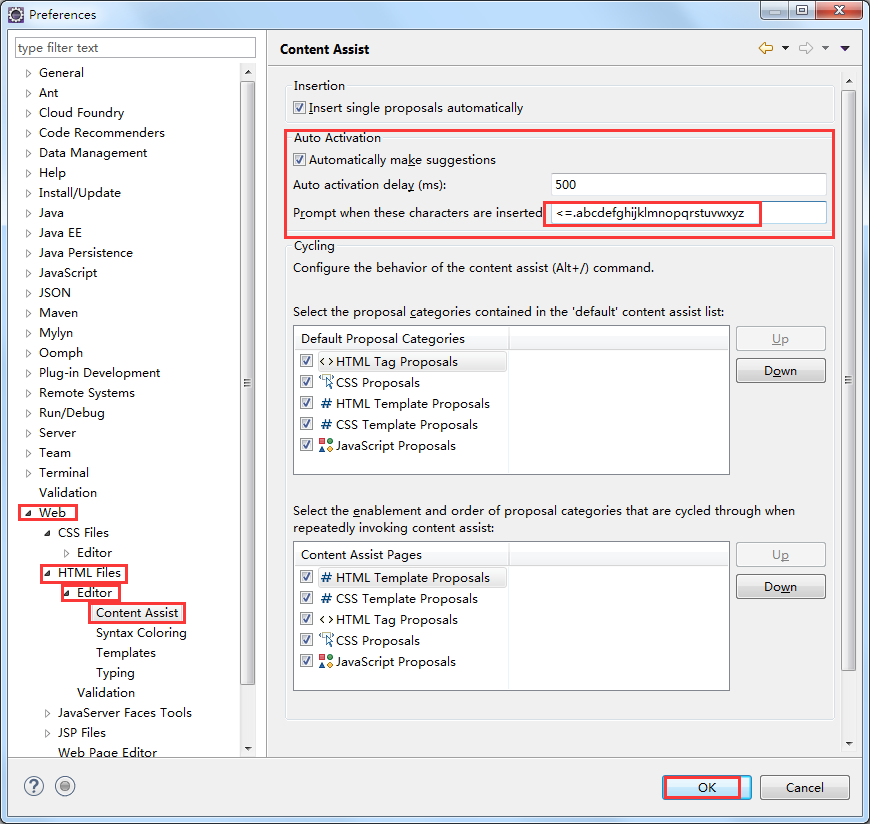
7、设置代码风格
主要是在Java-Code Style中进行设置
这里演示添加作者名的演示,更多设置可参考这两篇博客:
http://chenzhou123520.iteye.com/blog/1625629
http://chenzhou123520.iteye.com/blog/1627618
下面是一个简单的设置下类的注释,作者和时间

在 Comments---Types 下设置类注释模板
/**
* @author ${user}
* @date ${currentDate:date('yyyy-MM-dd HH:mm')}
*/
在 Comments---Methods 下设置方法注释模板
/**
* @author ${user}
* @date ${currentDate:date('yyyy-MM-dd HH:mm')}
* ${tags}
*/
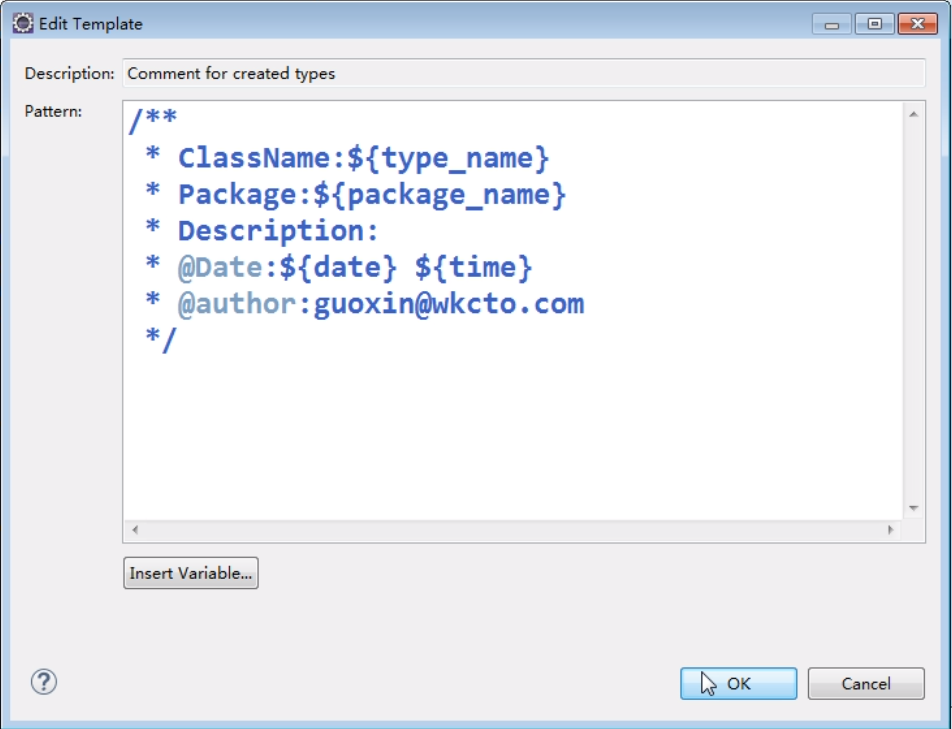
8、关闭拼写检查
文件中自己命名的字符总是有红字报错,直接把这个对勾去掉就可以了,eclipse就不会检查你的单词是否拼写正确了。
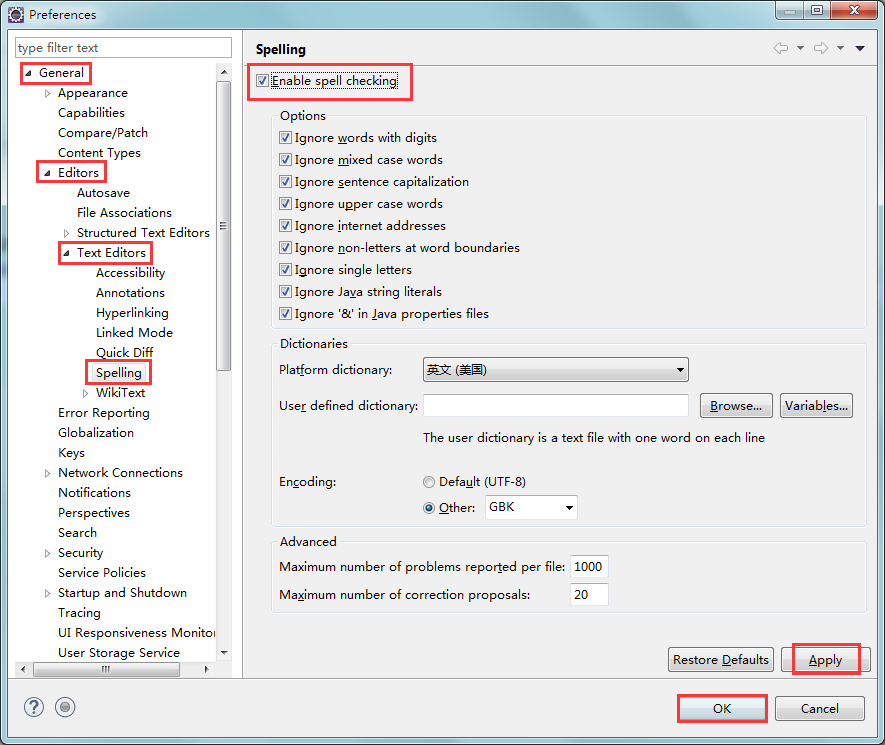
9、配置默认浏览器
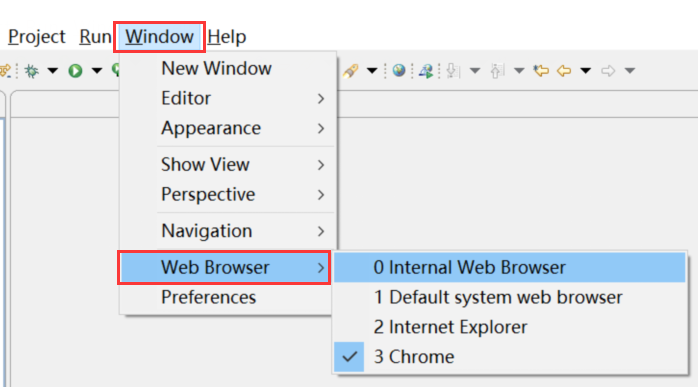
0表示的是eclipse内部浏览器,1表示的是操作系统默认浏览器,2表示是IE浏览器,3表示谷歌浏览器
当然,还可以添加其他浏览器,操作方法如下:
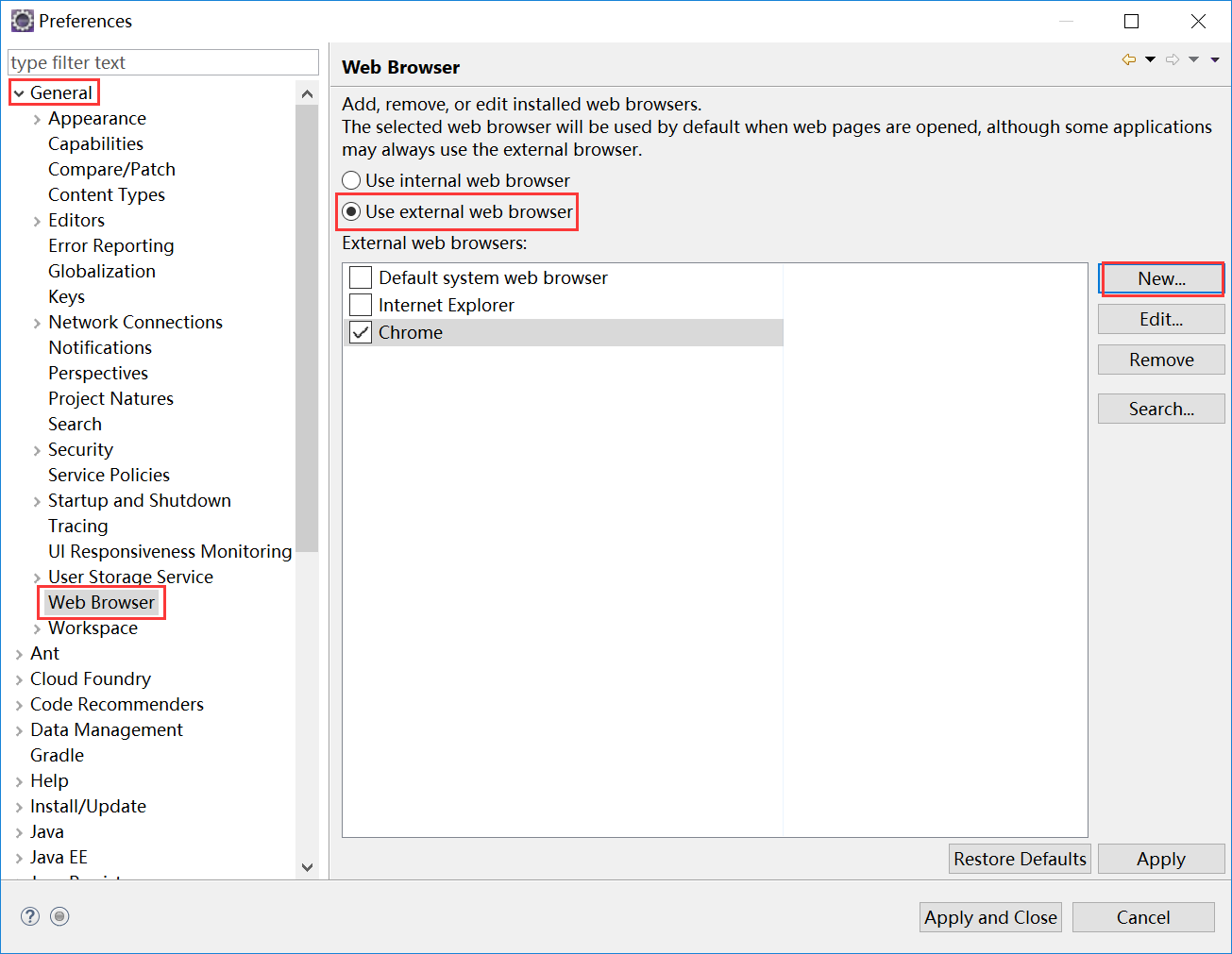
比如添加一个360浏览器,在Browse里选中360极速浏览器安装目录里的启动*.exe文件
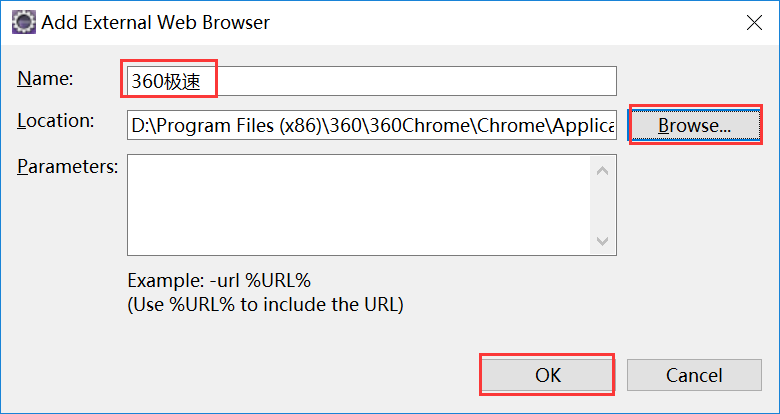
选中浏览器是为了在运行动态web项目
在项目右键----》Run As-----》Run on Server 的时候,会自动打开指定的那个浏览器来访问该项目根目录的html文件。
注意:如果直接选择使用Server视图下的Tomcat来添加动态web项目,然后在该Tomcat上右键启动的话,不会启动浏览器自动访问该项目根目录的html文件。
10、修改项目名称
普通java项目直接修改名字即可:项目右键------》Refactor-----》Rename
动态web项目修改项目名第一步和普通项目一样,但是注意多出一步,需要在项目右键----》Properties。(如果不设置这步,发布的项目名称是不会改为新名字的)
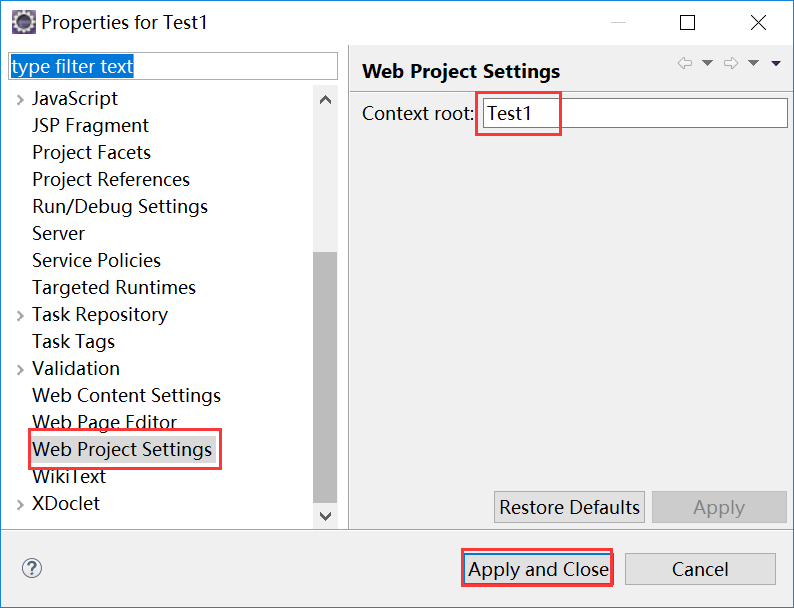
Eclipse 使用前常用设置的更多相关文章
- Eclipse下Tomcat常用设置
Eclipse下Tomcat常用设置 1,Eclipse建立Tomcat服务 1.1 新建Server 首先这里是指,jee版的Eclipse.Eclipse是没有像MyEclipse那样集成Tomc ...
- maven学习6 Eclipse下Tomcat常用设置
Eclipse下Tomcat常用设置 1,Eclipse建立Tomcat服务 1.1 新建Server 首先这里是指,jee版的Eclipse.Eclipse是没有像MyEclipse那样集成Tomc ...
- IntelliJ IDEA 使用前常用设置
0.设置位置 以下设置基于IntelliJ IDEA 2018.3.2 版本. IDEA 的设置一般都在 File 下的 Settings... 里进行设置的. 1.设置字体字号行间距 2.设置背景图 ...
- Eclipse几点常用设置+个人喜好
1.代码自动提示 在我们忘记方法名或者想偷懒时,代码自动提示很管用.不过Eclipse默认是输入"."后才会出现包或类成员的提示,也就意味着我们必须先输入一个完整的类名,提示才能出 ...
- 新建eclipse工作空间的常用设置
1.设置字体: Window->Preferences->(可以直接搜索font)General -> Appearance ->Colors and Fonts --> ...
- eclipse 常用设置,常用快捷键修改
eclipse 常用设置,常用快捷键,myeclipse和eclipse类似' 首先打开eclipse的首选项-->搜索 keys' 常用的一些快捷键: Ctrl+1 快速修复(最经典的快捷键, ...
- Eclipse常用设置及快捷键
1. Eclipse常用设置 1.1 代码自动提示 选择菜单:Window -> Preferences -> Java -> Editor -> Content Assist ...
- pycharm快捷键及一些常用设置
pycharm快捷键及一些常用设置,有需要的朋友可以参考下. Alt+Enter 自动添加包 Ctrl+t SVN更新 Ctrl+k SVN提交 Ctrl + / 注释(取消注释)选择的行 Ctrl+ ...
- pycharm快捷键、常用设置、包管理
pycharm快捷键.常用设置.包管理 在PyCharm安装目录 /opt/pycharm-3.4.1/help目录下可以找到ReferenceCard.pdf快捷键英文版说明 or 打开pychar ...
随机推荐
- Busybox构建根文件系统和制作Ramdisk
定制根文件系统的方法很多,最常用的是使用BusyBox来构建定制根文件系统.它集成压缩了Linux的许多工具和命令,可以使用户迅速方便地建立一套相对完整.功能丰富的文件系统,其中包括大量常用的应用 ...
- PHP整理--MySQL--DOS命令操作数据库
一.MySQL:关系型数据库,存在表的概念. MySQL的结构:数据库可以存放很多表,每张表可以存放多个字段,每个字段可以存放多个记录. 二.Dos操作数据库 用PHPStudy终端➡其他选项菜单➡M ...
- vue中具名插槽的使用
<!DOCTYPE html> <html lang="en"> <head> <meta charset="UTF-8&quo ...
- centos-0 基础
netstat -nap #会列出所有正在使用的端口及关联的进程/应用kill -9 1777 #杀掉编号为1777的进程(请根据实际情况输入) http://www.cnblogs.c ...
- 分析easyswoole3.0源码,协程连接池(五)
连接池的含义,很多都知道,比如mysql的数据库连接是有限的,一开始连接mysql创建N个连接,放到一个容器里,每次有请求去容器中取出,取出用完再放回去. es3demo里,有mysql的连接池. E ...
- Oracle 开机自动启动设置
步骤: 1:查看ORACLE_HOME是否设置 $ echo $ORACLE_HOME /u01/app/oracle/product//dbhome_1 2:执行dbstart 数据库自带启动脚本 ...
- db2数据库备份及恢复
导出 1. 连接数据库,命令如下: db2 connect to db_name user user_name using password db_name 是指数据库的名字, user_name 是 ...
- java学习(五)
学号 20189214 <Java程序设计>第五周学习总结 教材学习内容总结 输入输出 文件系统可以包含3种类型的对象:文件.目录和符号链接. 一个文件或路径是一个java.io.File ...
- 关于签名sign的坑
在有些支付文档或其他文档都会要求签名验证 /** * description:签名 * function name:sign * @param $data * @return string */fun ...
- Springboot & Mybatis 构建restful 服务五
Springboot & Mybatis 构建restful 服务五 1 前置条件 成功执行完Springboot & Mybatis 构建restful 服务四 2 restful ...
